Při tvorbě studie program automaticky určí síť jako objemovou, skořepinovou nebo kombinovanou podle existující geometrie.
Tvorba sítě skořepiny
| Plechové díly |
S plechovými díly s jednotnou tloušťkou (kromě studií rázových zkoušek) program automaticky zachází jako se skořepinami. Software extrahuje střednicové plochy a vygeneruje v nich síť skořepiny. |
| Geometrie povrchu
|
Program automaticky zachází s geometriemi povrchu jako se skořepinami. Na ploše (umístěné na střednicové ploše skořepiny) se generuje síť skořepiny.
|
| Objemové díly |
Objemové díly se s elementy skořepin nespojují. Stále však můžete vytvořit geometrii povrchu z plochy objemového tělesa. Proveďte jednu z těchto akcí:
- Otevřete dokument dílu a vyberte příkazy . Potom vyberte plochu objemového tělesa, která se má odsadit, a určete směr a vzdálenost odsazení.
- Klepněte na , čímž vložíte střednicovou plochu mezi pár ploch.
Když se v modelu vyskytují různé geometrie, vytvoří program automaticky kombinovanou síť.
|
Přiřazení tloušťky
| Plechové díly |
Program automaticky extrahuje a přiřadí tloušťku plechu skořepině. Tloušťku nelze měnit. Můžete však vybírat mezi tenkou a silnou formulací skořepiny. |
| Geometrie povrchu
|
Program implicitně přiřazuje nulovou tloušťku. Tloušťku skořepiny můžete upravit ve správci PropertyManager . Také je možné vybírat mezi tenkou a silnou formulací skořepiny.
|
Tenká skořepina může být použita jako hlavní vodící linka, pokud je poměr tloušťky ku rozpětí menší než 0,05.
Použití zatížení, uchycení a zjemnění sítě
| Plechové díly |
Zatížení a uchycení se automaticky přenesou do střednicové plochy.
- Chcete-li použít uchycení, zatížení nebo zjemnění sítě na hranu skořepiny, vyberte přidruženou plochu objemu.
- Chcete-li použít zatížení, uchycení nebo zjemnění sítě pro vrchol skořepiny, vyberte přidruženou hranu objemu.
|
| Geometrie povrchu
|
- Použijte zatížení nebo uchycení na hrany a/nebo vrcholy plochy.
- Na hranu skořepiny je možné použít tlak. Tlak se zadává na jednotku plochy. Program vnitřně použije tloušťku skořepiny. Ekvivalentní síla použitá na hranu je rovna hodnotě tlaku násobené délkou hrany násobené tloušťkou skořepiny.
Protože elementy skořepiny mají stupně volnosti otáčení, je nutné rozlišovat mezi možnostmi Nepohyblivé (bez posunutí) a Pevná geometrie (bez posunutí i bez rotace). Pomocí správce PropertyManager Síla/krut je také možné použít koncentrované momenty.
|
Tvorba sítě
Použijte požadovanou kontrolu sítě na příslušné plochy, hrany a vrcholy. Před tvorbou sítě si zkontrolujte aktivní možnosti tvorby sítě a zadejte požadované kontroly sítě.
Při úpravách skořepiny je možné vybrat formulaci tenké nebo široké skořepiny. Tenké skořepiny lze použít v případě, že je poměr tloušťky k rozpětí menší nebo roven 0,05.
Skořepiny tvaru písmene T a protínající se skořepiny
Zatímco u plechu je možné skořepiny správně orientovat, u protínajících skořepin nebo skořepin ve tvaru T je to mnohem komplikovanější. V takových případech budou u některých hran špatně zarovnané elementy. Proto podél takových hran nebudou správná uzlová napětí. Doporučujeme u takových modelů zobrazit elementová napětí, protože není zapojeno žádné průměrování elementů.
Příklad
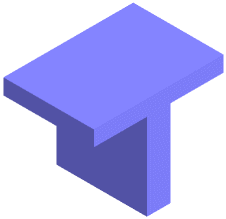 |
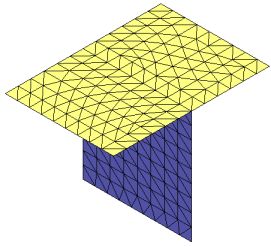 |
| Model ve tvaru písmene T
|
Tvorba sítě modelu
|
 |
| Tvorba sítě modelu ve tvaru písmene T vždy vygeneruje skořepiny, které nemohou být jednotně zarovnány.
|
Zobrazení výsledků napětí pro skořepiny
Při uvádění nebo vykreslování výsledků napětí je možné vybrat jednu z následujících voleb:
| Nahoru |
Celková napětí na horní ploše (napětí povrchové vrstvy a v ohybu) |
| Dole |
Celková napětí na dolní ploše (napětí povrchové vrstvy a v ohybu) |
| Membránová |
Složka napětí povrchové vrstvy |
| Ohybové |
Složka napětí v ohybu |
Další podrobnosti naleznete v části Zobrazení výsledků.
I když se výsledky posunutí ve statických studiích a výsledky teploty v teplotních studiích u nezarovnaných skořepin nemění, doporučuje se skořepiny u všech studií zarovnat. Klepnutím na volbu Automatické zarovnání plochy skořepiny v části Výchozí nastavení > Síť necháte software automaticky zarovnat plochy skořepiny.